
"Erreur -5000 / -69 / 13010/13014" "Les listes de lecture et les chansons ne peuvent pas être synchronisées" Les phrases ci-dessus sont les plus courantes que vous verrez sur votre écran lorsque vous rencontrez ce problème - La liste de lecture iTunes ne se synchronise pas.
Avez-vous déjà été dans cette situation? Vous vouliez vraiment transférer et copier toutes ces chansons dans vos listes de lecture iTunes (vers un autre appareil), mais vous ne pouvez pas continuer car les notifications ci-dessus continuent de s'afficher.
Cela signifie uniquement que la synchronisation ou la copie de chansons sous les listes de lecture que vous avez choisies ne fonctionnera pas aussi normalement que prévu.
Avec le scénario ci-dessus, vous devez rechercher des alternatives que vous pouvez appliquer afin de résoudre et de résoudre le problème. C'est pourquoi cet article a été créé.
Nous vous proposerons toutes les solutions possibles qui vous seraient sûrement bénéfiques et vous permettront enfin de résoudre le problème que vous rencontrez avec la playlist iTunes qui ne se synchronise pas sur votre appareil.
Guide des matières Partie 1: Comment synchroniser la liste de lecture sur iTunes?Partie 2: Comment synchroniser des listes de lecture à l'aide d'applications logicielles professionnellesPartie 3: Pour tout résumer
Cet article abordera les solutions au problème sous deux clauses principales - les solutions générales ou les plus utilisées et l'utilisation d'applications logicielles professionnelles. Le premier type de solution à la liste de lecture iTunes qui ne se synchronise pas dont nous allons discuter est l'option la plus courante ou la plus générale.
Ici, nous partagerons de nombreuses alternatives pour vous. La décision vous appartiendrait au cas où vous voudriez essayer toutes les options ci-dessous ou en choisir une ou deux à tester. Commençons la discussion par la première.
La première méthode que vous pouvez essayer est de mettre à jour l'application iTunes sur les appareils que vous utilisez. Le problème de non-synchronisation de la liste de lecture iTunes peut être dû à la version de l'application iTunes que vous utilisez. Voici comment vous pouvez effectuer la mise à jour de l'application sur votre Mac ou Winordinateur dows.
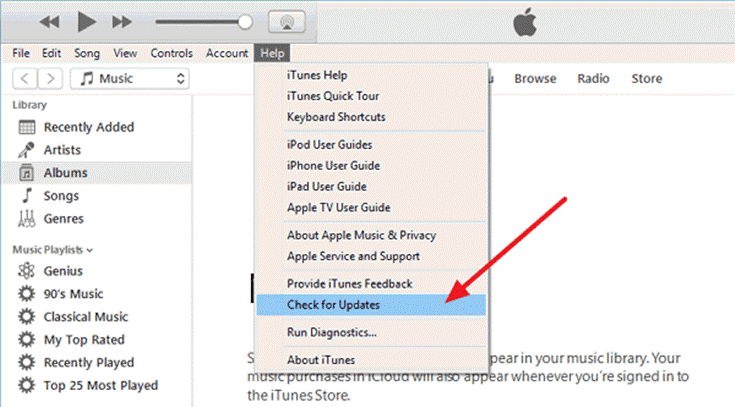
Utilisez-vous iTunes sur votre iPhone ou iPad ? Si vous le faites et que vous rencontrez le même problème lorsque la liste de lecture iTunes ne se synchronise pas, vous devrez peut-être envisager de vérifier si des mises à jour sont facilement disponibles pour le logiciel de votre appareil. Pour que vous puissiez l'examiner, le guide ci-dessous doit être suivi.
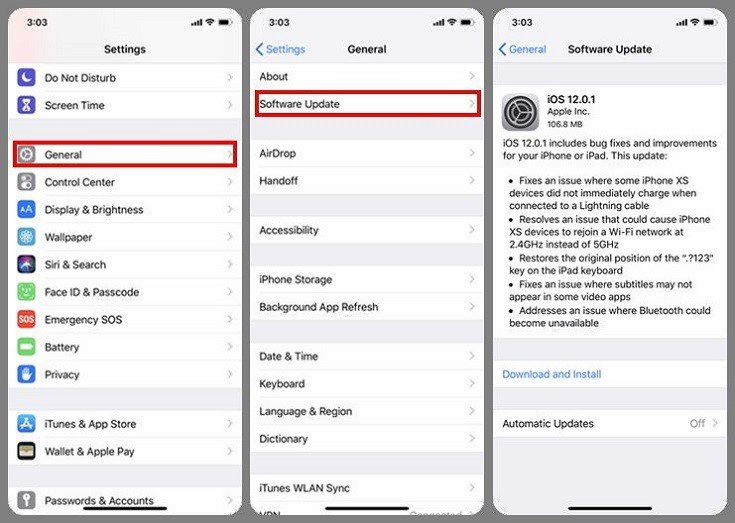
La troisième option que vous pouvez essayer est la consolidation des fichiers de la bibliothèque iTunes. Dans certains cas, les fichiers enregistrés dans plusieurs bibliothèques iTunes différentes empêchent souvent la synchronisation de la liste de lecture iTunes. Si vous vous interrogez sur la procédure de consolidation, vous pouvez vous référer ci-dessous.
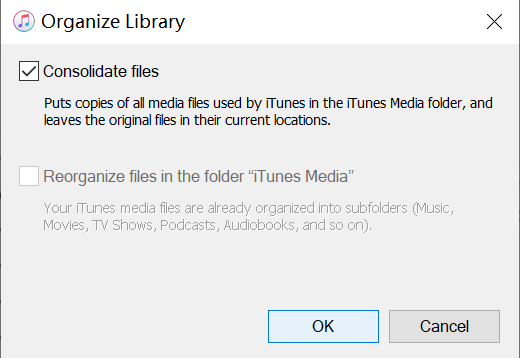
Votre ordinateur personnel Le logiciel de sécurité pourrait également être l'une des raisons pour lesquelles la synchronisation des listes de lecture iTunes n'a pas réussi. Parfois, le logiciel de sécurité de votre appareil bloque ou entrave le processus de synchronisation.
Vous pouvez faire la préparation ci-dessous.
S'il arrive que le même problème se reproduise, vous devrez peut-être désinstaller le logiciel de sécurité que votre appareil utilise actuellement. Après avoir terminé le processus de synchronisation, vous pouvez simplement réinstaller le logiciel de sécurité.
Parfois, l'échec de la synchronisation de vos listes de lecture iTunes peut être dû à la connexion entre les appareils que vous utilisez. Gardez à l'esprit qu'en dessous de deux, il faut toujours tenir compte.
Si vous utilisez la dernière version d'iOS, vous avez peut-être rencontré "Match iTunes». Si vous avez activé cette fonction sur votre appareil, cela vous empêchera de réussir un processus de synchronisation entre votre appareil pratique et votre ordinateur personnel. Vous devez désactiver cette fonction avant d'effectuer la procédure de synchronisation. Pour ce faire, il vous suffit de vous diriger vers l'icône «Paramètres» de votre appareil et de faire défiler ou de regarder vers le bas jusqu'à ce que vous voyiez le bouton «Musique». D'ici là, vous pouvez faire le processus de désactivation.
Cette solution pourrait être réalisable et efficace. La copie manuelle des chansons de vos listes de lecture iTunes ou une méthode une par une vous aidera à copier les chansons d'un appareil à un autre. Cependant, cette méthode pourrait être fatigante et longue. Cela pourrait être le dernier recours dans les six éléments ci-dessus qui ne fonctionneront pas vraiment.
Une autre option que vous pouvez faire est de iCloud Bibliothèque musicale activée. Si cela a été désactivé sur votre appareil, la synchronisation ne sera pas vraiment possible. Pour ce faire, vous pouvez simplement aller sur le bouton «Paramètres» de votre appareil et rechercher l'option «Musique» dans la liste. Vous y verrez la «bibliothèque musicale iCloud». Vous devez vous assurer que le bouton doit être basculé afin de lui permettre ou allumez.
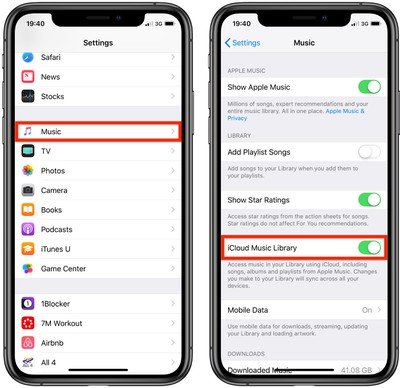
Maintenant que nous apprenons toutes les solutions de base ou générales (les plus courantes) au problème, nous allons maintenant passer à la présentation des applications logicielles que vous pouvez utiliser.
Si le processus de synchronisation est toujours en désordre et que vous avez été tellement frustré que vous vouliez que tout soit terminé, alors la réponse est l'utilisation d'applications logicielles professionnelles. Dans cette partie, nous allons vous montrer deux outils tiers qui peuvent vous aider à résoudre la liste de lecture iTunes non synchronisée en commençant par DumpMedia Convertisseur de musique Apple.
Le premier outil que vous pouvez utiliser est le suivant DumpMedia Apple Music Converter. Vous pouvez le télécharger sur son site officiel.
Que faut-il faire?
Téléchargement gratuit Téléchargement gratuit
Avec l'utilisation de ce DumpMedia Apple Music Converter, vous pourrez peut-être obtenir toutes les chansons des listes de lecture iTunes que vous aimez. Vous pouvez également supprimer la liste de lecture de Liste de lecture iTunes vers Spotify facilement. Pas besoin de synchronisation car vous pouvez enregistrer toutes les chansons sur l'appareil à l'aide d'un câble USB ou d'une application de transfert professionnelle.
En dehors de DumpMedia Apple Music Converter, vous pouvez également essayer iSkysoft Transfer. Si vous rencontrez toujours le problème de synchronisation, vous pouvez compter sur cet outil. En plus de pouvoir transférer des chansons, vous pouvez également traiter des mémos vocaux dans cette application. Et, pour ce faire, il vous suffit de suivre les étapes simples indiquées ci-dessous.
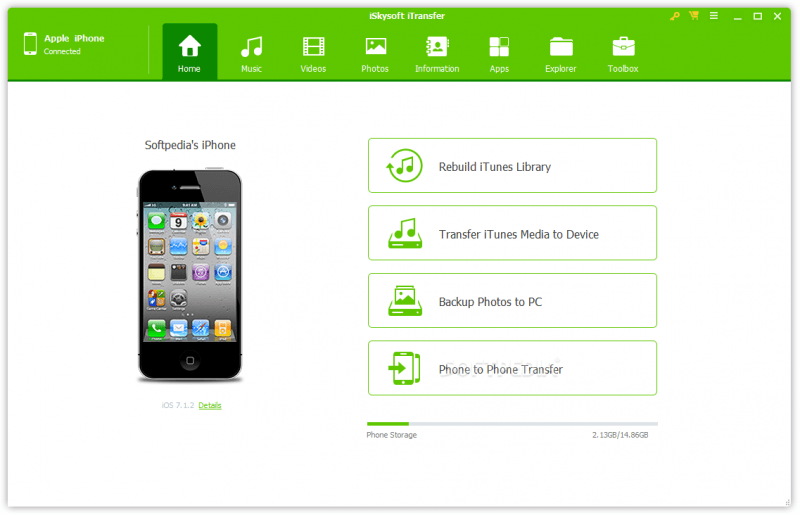
La synchronisation de vos listes de lecture iTunes préférées sur un autre appareil n'est plus un problème de nos jours. Oui! Vous avez bien lu. Vous pouvez réellement utiliser un tas d'options - celles qui relèvent des applications générales ou les plus courantes ou les applications logicielles professionnelles que vous pouvez voir sur le Web.
Gardez à l'esprit qu'en choisissant quelle alternative utiliser, vous devez être très attentif et vous devez examiner chaque détail afin d'arriver au meilleur outil à utiliser.
Au cas où vous auriez encore d'autres choses en tête, vous pouvez toujours les partager dans la section ci-dessous. Partager c'est aimer!
